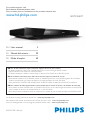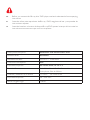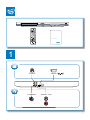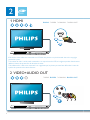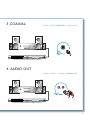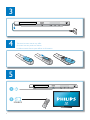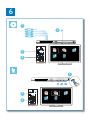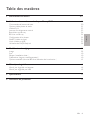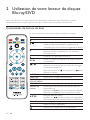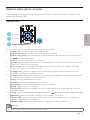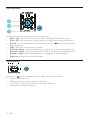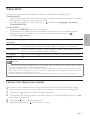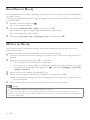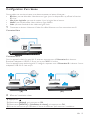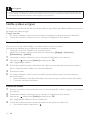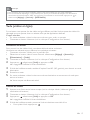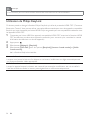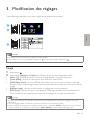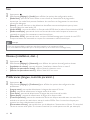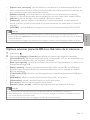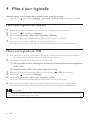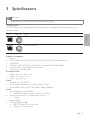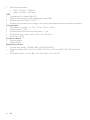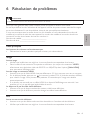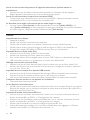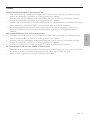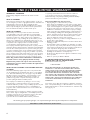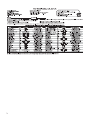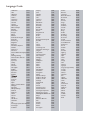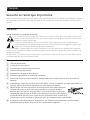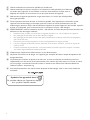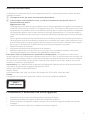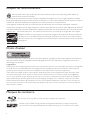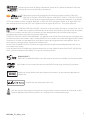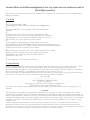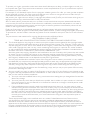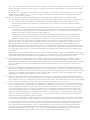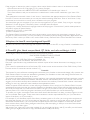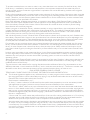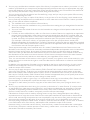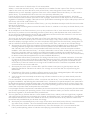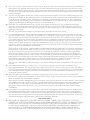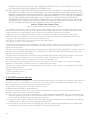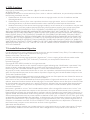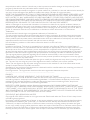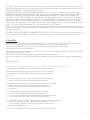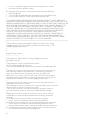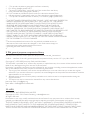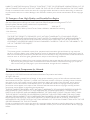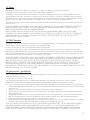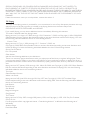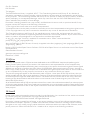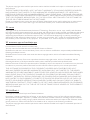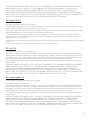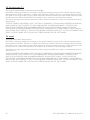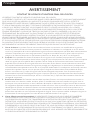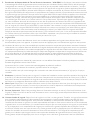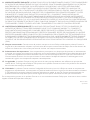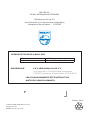Philips BDP3406M2 Le manuel du propriétaire
- Catégorie
- Lecteurs Blu-Ray
- Taper
- Le manuel du propriétaire
Ce manuel convient également à

For product support, visit
Para obtener asistencia técnica, visite
Pour en savoir plus sur l’assistance sur les produits, visitez le site
www.hd.philips.com
© 2011 P&F USA, Inc.
BDP3406/F7
EN User manual 3
ES Manual del usuario 29
FR Mode d’emploi 49
For Product recycling information, please visit - www.recycle.philips.com
Para obtener información de productos de reciclaje, por favor visite - www.recycle.philips.com
Pour tout renseignement sur le recyclage des produits, veuillez visiter - www.recycle.philips.com
EN: For further assistance, call the customer support service in your country.
• To obtain assistance in the U.S.A., Canada, Puerto Rico, or the U.S. Virgin Islands, contact
Philips Customer Care Center at 1-866-309-0866
• To obtain assistance in Mexico, contact Philips Customer Care Center at 01 800 504 62 00
ES: Para obtener mas informacion, llame al servicio de soporte al cliente de su pais.
• Para obtener asistencia en los Estados Unidos, en Canada, Puerto Rico o en las Islas Virgenes de los Estados
Unidos, comuniquese con Centro de atencion al cliente de Philips al 1-866-309-0866
• Solo para Mexico CENTRO DE ATENCION A CLIENTES LADA. 01 800 504 62 00 Solo Para Mexico.
FR: Pour obtenir de l’aide supplementaire, communiquez avec le centre de service a la clientele de votre pays.
• Pour obtenir de l’aide aux Etats-Unis, au Canada, a Puerto Rico ou aux Iles Vierges americaines, communiquez
avec le centre de service a la clientele Philips au : 1-866-309-0866
• Pour obtenir l’aide au Mexique, entrez en contact avec le centre de soin de client de Philips a 01 800 504 62 00

1 Hookup and play
Descripción/Description: REPRODUCTOR DE BLU-RAY Y DVD
Modelo/Model: BDP3406/F7
Alimentación/Mains: 110-127 V ~ 50Hz-60Hz
Consumo/Consumption: 18W
Importador/Importer: P&F MEXICANA, S.A. DE C.V.
Domicilio/Street: Av. La Palma No. 6 Col. San Fernando La Herradura
Huixquilucan, Edo. de México.
Localidad yTelefono/City & Phone: C.P. 52787 Tel. 52 69 90 00
Exportador/Exporter: P&F USA INC.
País de Origen/Origin: CHINA
EN Before you connect this Blu-ray disc/ DVD player, read and understand all accompanying
instructions.
ES Antes de utilizar este reproductor de Blu-ray / DVD, asegúrese de leer y comprender las
instrucciones adjuntas.
FR Avant de brancher ce lecteur de disques Blu-ray/DVD, prenez le temps de lire toutes les
instructions et assurez-vous que vous les comprenez.

3
1
For product support, visit
www.hd.philips.com
EN User manual
BDP3406/F 7
( )
HDMIVIDEO
COAXIAL AUDIO OUT
VIDE
O
C
OA
XIAL
A
A
AUDIO OUT
AUDIO
OUT
AUDIO OUT

4
2
AUDIO OUT
VIDEO
U
DI
O
O
VIDE
O
O
UT
O
1 HDMI
2 VIDEO+AUDIO OUT
HDMI VIDEO COAXIAL AUDIO OUT
HDMI VIDEO COAXIAL AUDIO OUT
If the audio/ video cables are connected to a VCR then the pictures may be distorted due to the copyright
protection system.
Si los cables de vídeo / sonido están conectados a un reproductor de VCR, las imágenes pueden distorsionarse
debido al sistema de protección de derechos de autor.
Si les câbles audio / vidéo sont connectés à un magnétoscope, les photos peuvent être déformées à cause du
système de protection des droits d’auteur.
La page est en cours de chargement...

6
4
3
5
SOURCE
1
2
TV
The actual remote control may differ.
Su control remoto puede ser distinto.
La télécommande fournie peut différer de l’illustration.
La page est en cours de chargement...

49FR
Français
Table des matières
1 Branchement et lecture 2-7
2 Utilisation de votre lecteur de disques Blu-ray/DVD
50
Commandes de lecture de base 50
Options vidéo, photo et audio 51
Vidéos DivX 53
Lecture d’un diaporama musical 53
BonusView sur Blu-ray 54
BD-Live sur Blu-ray 54
Configuration d’un réseau 55
Netflix (vidéos en ligne) 56
Vudu (vidéos en ligne) 57
Utilisation de Philips EasyLink 58
3 Modification des réglages 59
Image 59
Son 60
Réseau (installation, état...) 60
Préférences (langue, contrôle parental...) 60
Options avancées (sécurité BD-Live, libération de la mémoire...) 61
4 Mise à jour logicielle 62
Mise à jour logicielle sur Internet 62
Mise à jour logicielle par USB 62
5 Spécifications 63
6 Résolution de problèmes 65

50
FR
1 Branchement et lecture
2 Utilisation de votre lecteur de disques
Blu-ray/DVD
Nous vous félicitons de votre achat et vous souhaitons la bienvenue chez Philips! Pour profiter
pleinement de tout ce que Philips a à vous offrir, visitez le site www.philips.com/welcome.
Commandes de lecture de base
En cours de lecture, vous pouvez utiliser les touches suivantes.
Touche Action
Accéder au menu d’accueil
/
Arrêter la lecture.
Maintenez cette touche enfoncée (pendant plus de
4 secondes) pour ouvrir ou fermer le logement du disque.
Mettre la lecture en pause.
Appuyez de façon répétée pour lire au ralenti,
écran par écran.
Démarrer ou reprendre la lecture
/
Passer à la piste, au chapitre ou au fichier suivant
ou précédent.
/
Retour ou avance rapide.
Appuyez sur la touche plusieurs fois pour changer
la vitesse de recherche.
Appuyez une fois sur
, puis appuyez sur pour
avancer au ralenti.
AUDIO Sélectionner la langue ou le canal audio
SUBTITLE Sélectionner la langue des sous-titres
DISC MENU /
POP-UP MENU
Accéder au menu du disque ou le quitter
TOP MENU Accéder au menu principal d’un disque vidéo
Boutons de
couleur
Sélectionner des tâches ou des options dans les
disques Blu-ray.
Appuyez sur Netflix pour vous connecter à Netflix.
Appuyez sur Vudu pour vous connecter à Vudu.
Naviguer dans les menus.
Appuyez sur
pour faire pivoter une image dans
le sens horaire ou anti-horaire pendant un diaporama.
OK Valider un choix ou une entrée
Revenir au menu précédent
Afficher plus d’options en cours de lecture

51FR
Français
Options vidéo, photo et audio
D’autres options sont disponibles lors de la lecture de vidéos ou de photos depuis un disque ou un
dispositif de stockage USB.
Options vidéo
Vous avez accès à plus d’options pendant la lecture d’une vidéo.
• [Langue son] : permet de choisir une langue audio
• [Langue ss-titres] : permet de choisir la langue des sous-titres
• [Reposit. sous-titres] : permet d’ajuster le positionnement des sous-titres à l’écran. Appuyez
sur
pour faire votre choix.
• [Info] : affiche de l’information sur la lecture.
• [Jeu caract.] : permet de sélectionner un jeu de caractères compatible avec les sous-titres des
vidéos DivX (vidéos DivX seulement)
• [Rech. temps] : permet de passer directement à un moment précis de la vidéo à l’aide des
touches numériques de la télécommande
• [2e langue son] : permet de sélectionner une deuxième langue audio (seulement pour les
disques Blu-ray offrant le mode BonusView)
• [2e langue ss-tt] : permet de sélectionner une deuxième langue de sous-titres (seulement pour
les disques Blu-ray offrant le mode BonusView)
• [Titres] : permet de sélectionner un titre
• [Chapitres] : permet de sélectionner un chapitre
• [Liste angles] : permet de sélectionner un angle de caméra
• [Menus] : affiche le menu du disque
• [Sélection PIP] : affiche une fenêtre incrustée (seulement pour les disques Blu-ray offrant le
mode BonusView)
• [Zoom] : permet de zoomer sur une image. Appuyez sur
pour choisir le facteur d’agrandissement.
• [Répétition] : permet de répéter la lecture d’un chapitre ou d’un titre
• [Répéter A-B] : permet de marquer deux points au sein d’un chapitre en vue de la lecture
répétée ou de désactiver la répétition
• [Réglages image] : permet de sélectionner un réglage de couleurs prédéfini
Remarque
Les options vidéo offertes dépendent de la source vidéo. •
1
2
3

52
FR
Options photo
Vous avez accès à plus d’options pendant un diaporama.
• [Pivot. +90] : permet de faire pivoter la photo à 90 degrés dans le sens horaire
• [Pivot. -90] : permet de faire pivoter la photo à 90 degrés dans le sens anti-horaire
• [Zoom] : permet de zoomer sur une photo. Appuyez sur
pour choisir le facteur
d’agrandissement.
• [Info] : affiche de l’information sur la photo
• [Durée par diapo] : permet de déterminer le laps de temps entre chaque diapositive
• [Animation diapo] : permet de sélectionner l’effet de transition entre les diapositives
• [Réglages image] : permet de sélectionner un réglage de couleurs prédéfini
• [Répétition] : répète le dossier sélectionné
Options audio
Appuyez sur de façon répétée pour faire défiler les options suivantes :
Répéter la piste en cours•
Répéter toutes les pistes du disque ou du dossier•
Lire toutes les pistes audio sous forme de boucle aléatoire•
Désactiver le mode de répétition•
1
2
3

53FR
Français
Vidéos DivX
Vous pouvez lire des vidéos DivX depuis un disque ou un dispositif de stockage USB.
Code DivX VOD
Avant d’acheter des vidéos DivX et de les lire sur ce lecteur, enregistrez ce dernier à l’adresse •
www.divx.com à l’aide de votre code DivX VOD.
Pour afficher le code DivX VOD, appuyez sur •
et sélectionnez [Réglage] > [Avancée] >
[Code DivX® VOD].
Sous-titres DivX
Appuyez sur • SUBTITLE pour choisir une langue.
Si les sous-titres ne s’affichent pas correctement, choisissez un jeu de caractères prenant •
en charge les sous-titres DivX. Pour choisir un jeu de caractères, appuyez sur
et
sélectionnez [Jeu caract.].
Jeu de
caractères
Langues
[Standard] Albanais, Allemand, Anglais, Danois, Espagnol, Finnois, Français, Gaélique, Italien,
Kurde (alphabet latin), Néerlandais, Norvégien, Portugais, Turc et Suédois
[Europe centr.] Albanais, Allemand, Anglais, Croate, Hongrois, Irlandais, Néerlandais, Polonais,
Roumain, Serbe, Slovaque, Slovène, et Tchèque
[Cyrillique] Anglais, Biélorusse, Bulgare, Macédonien, Moldave, Russe, Serbe et Ukrainien
[Grec] Grec
Remarque
Pour lire des fichiers DivX protégés contre la copie (DRM) depuis un dispositif de stockage USB, raccordez •
ce lecteur sur le téléviseur au moyen d’un câble HDMI.
Pour pouvoir afficher les sous-titres, assurez-vous que le fichier qui les contient porte le même nom que le •
fichier vidéo DivX. Par exemple, si le fichier vidéo DivX s’appelle film.avi, enregistrez le fichier de sous-titres
correspondant sous le nom film.srt ou film.sub.
Ce lecteur prend en charge les formats de fichiers de sous-titres suivants : .srt, .sub, .txt, .ssa et .smi. •
Lecture d’un diaporama musical
Vous pouvez lire simultanément de la musique et des photos afin de créer un diaporama musical.
1 Lancez la lecture du fichier musical présent sur le disque ou le dispositif de stockage USB.
2 Appuyez sur et accédez au fichier contenant les photos.
3 Sélectionnez une photo présente sur le même disque ou le dispositif USB et appuyez sur OK
pour lancer le diaporama.
4 Appuyez sur pour arrêter le diaporama.
5 Appuyez de nouveau sur pour arrêter la musique.

54
FR
BonusView sur Blu-ray
Vous pouvez afficher du contenu spécifique, par exemples des commentaires, dans une petite fenêtre
incrustée à l’écran.
Cette fonction, également appelée «image sur image», est exclusive aux disques Blu-ray qui offrent le
mode BonusView.
1 Pendant la lecture, appuyez sur .
Le menu options s’affiche. »
2 Sélectionnez [Sélection PIP] > [PIP], puis appuyez sur OK.
Les options image sur image [1]/[2] dépendent du contenu vidéo. »
La seconde fenêtre vidéo s’affiche. »
3 Sélectionnez [2e langue son] ou [2e langue ss-tt], puis appuyez sur OK.
BD-Live sur Blu-ray
Vous pouvez accéder à des services en ligne, tels que des bandes-annonces de films, des jeux ou
encore des sonneries.
Cette fonction est exclusive aux disques Blu-ray qui la prennent en charge.
1 Préparez la connexion Internet et configurez un réseau (voir la rubrique «Configuration d’un
réseau»).
2 Branchez un dispositif de stockage USB sur ce lecteur.
Il servira à stocker le contenu BD-Live téléchargé.•
Pour supprimer du contenu BD-Live téléchargé précédemment afin de libérer de l’espace •
sur le dispositif de stockage USB, appuyez sur
et sélectionnez [Réglage] > [Avancée]
> [Effacer mémoire].
3 Lancez la lecture d’un disque compatible BD-Live.
4 Dans le menu du disque, sélectionnez l’icône BD-Live et appuyez sur OK.
BD-Live commence à charger. Le temps de chargement peut varier selon le disque et votre »
connexion Internet.
5 Dans l’interface BD-Live, sélectionnez l’élément auquel vous voulez accéder.
Remarque
Les services BD-Live peuvent varier selon les disques et les pays. •
Lorsque vous utilisez BD-Live, le fournisseur de contenu a accès aux données du disque et du lecteur. •
Utilisez un dispositif de stockage USB sur lequel il reste au moins 1 Go d’espace libre en vue d’enregistrer •
les fichiers téléchargés.

55FR
Français
Configuration d’un réseau
Pour accéder aux services suivants, vous devez connecter ce lecteur à Internet :
• BD-Live : permet d’accéder à des bonus en ligne (pour les disques Blu-ray offrant la fonction
BD-Live)
• Mise à jour logicielle : permet de mettre à jour le logiciel de ce lecteur.
• Netflix : permet d’accéder à des vidéos en ligne Netflix.
• Vudu : permet d’accéder à des vidéos en ligne Vudu.
1 Connectez ce lecteur à Internet à l’aide d’un câble Ethernet ou d’une connexion sans fil.
Connexion filaire
Connexion Wi-Fi
Pour les appareils doté d’un port Wi-Fi externe, reportez-vous à l’illustration A ci-dessous.
Branchez l’adaptateur USB Wi-Fi fourni sur le port Wi-Fi à l’arrière.
Pour les appareils avec technologie Wi-Fi intégrée, reportez-vous à l’illustration B ci-dessous. Aucun
adaptateur USB Wi-Fi n’est requis.
( A )
( B )
2 Effectuez l’installation réseau.
1) Appuyez sur .
2) Sélectionnez [Réglage], puis appuyez sur OK.
3) Sélectionnez [Network] > [Installation du réseau], puis appuyez sur OK.
4) Suivez les instructions qui s’affichent à l’écran du téléviseur pour terminer l’installation.

56
FR
Mise en garde
Avant de vous connecter à un réseau, familiarisez-vous avec le routeur associé et les principes de base de la •
mise en réseau. Si nécessaire, lisez la documentation fournie avec les composantes réseau. Philips n’est pas
responsable des données perdues, endommagées ou corrompues.
Netflix (vidéos en ligne)
Sur ce lecteur vous pouvez lire des films et des séries en ligne offerts par Netflix. Netflix est un service
de location de vidéos en ligne.
Ce qu’il vous faut
Sur votre ordinateur, visitez le site www.netflix.com/philips et devenez membre de Netflix.•
Connectez ce lecteur à Internet (voir la rubrique «Configuration d’un réseau»).•
Activation du lecteur
Pour pouvoir lire des vidéos Netflix, vous devez d’abord activer ce lecteur.
L’activation est nécessaire pour effectuer les opérations suivantes :
Connecter ce lecteur à Netflix pour la première fois••
Désactiver ce lecteur (dans le menu d’accueil, sélectionnez • [Réglage] > [Avancée] >
[Désactivation] > [Netflix]).
1 Connectez ce lecteur à Internet (voir la rubrique «Configuration d’un réseau»).
2 Appuyez sur , sélectionnez [Netflix] et appuyez sur OK.
La page Netflix s’affiche. »
3 À l’aide de la télécommande, recherchez une vidéo qui vous intéresse et lancez-en la lecture.
Un code d’activation s’affiche sur l’écran du téléviseur. »
4 Prenez-le en note.
5 Sur votre ordinateur, visitez le site www.netflix.com/activate et servez-vous du code pour
activer ce lecteur.
Avant d’accéder à l’interface d’activation, assurez-vous que vous êtes membre de Netflix.•
Ce lecteur est désormais activé.•
Lecture de vidéos
1 Assurez-vous d’avoir activé ce lecteur (voir la rubrique «Netflix (vidéos en ligne)» > «Activation
du lecteur»).
2 Connectez ce lecteur à Internet (voir la rubrique «Configuration d’un réseau»).
3 Appuyez sur , sélectionnez [Netflix] et appuyez sur OK.
La page Netflix s’affiche à l’écran du téléviseur. »
4 À l’aide de la télécommande, parcourez Netflix et choisissez une vidéo à lire.
Pour quitter Netflix, appuyez sur •
.

57FR
Français
Remarque
Pour en savoir plus sur le service Netflix, visitez le site www.netflix.com sur votre ordinateur. •
Lors d’un éventuel dépannage, il est possible que le service à la clientèle de Netflix vous demande le •
numéro de série électronique (NSE) de ce lecteur. Pour afficher le numéro NSE, appuyez sur et
sélectionnez [Réglage] > [Avancée] > [NSE Netflix].
Vudu (vidéos en ligne)
Sur ce lecteur vous pouvez lire des vidéos en ligne offertes par Vudu. Vudu propose des vidéos à la
demande que vous pouvez louer ou acheter, ainsi que des applications Internet.
Ce qu’il vous faut
Sur votre ordinateur, visitez le site www.vudu.com pour créer un compte.•
Connectez ce lecteur à Internet (voir la rubrique «Configuration d’un réseau»).•
Activation du lecteur
Pour pouvoir lire des vidéos Vudu, vous devez d’abord activer ce lecteur.
L’activation est nécessaire pour effectuer les opérations suivantes :
Connecter ce lecteur à Vudu pour la première fois.•
Désactiver ce lecteur (dans le menu d’accueil, sélectionnez • [Réglage] > [Avancée] >
[Désactivation] > [Vudu]).
1 Connectez ce lecteur à Internet (voir la rubrique «Configuration d’un réseau»).
2 Appuyez sur , sélectionnez [Vudu] et appuyez sur OK.
La page Vudu s’affiche à l’écran du téléviseur. »
3 À l’aide de la télécommande, accédez à l’option Free HD (HD gratuite) pour obtenir un code
d’activation.
4 Prenez-le en note.
5 Sur votre ordinateur, visitez le site www.vudu.com/activation et servez-vous du code pour
activer ce lecteur.
Votre compte est désormais activé. »
Lecture de vidéos
1 Assurez-vous d’avoir activé votre compte (voir la rubrique «Vudu (vidéos en ligne)» >
«Activation du lecteur»).
2 Connectez ce lecteur à Internet (voir la rubrique «Configuration d’un réseau»).
3 Appuyez sur , sélectionnez [Vudu] et appuyez sur OK.
La page Vudu s’affiche à l’écran du téléviseur. »
4 À l’aide de la télécommande, parcourez Vudu et choisissez une vidéo à lire.
Pour quitter Vudu, appuyez sur •
.

58
FR
Remarque
Pour en savoir plus sur le service Vudu, visitez le site www.vudu.com sur votre ordinateur. •
Utilisation de Philips EasyLink
Ce lecteur prend en charge la fonction Philips EasyLink, qui utilise le protocole HDMI CEC (Consumer
Electronics Control). Vous pouvez utiliser une seule télécommande pour tous les appareils compatibles
EasyLink qui sont connectés par liaison HDMI. Philips ne garantit pas une compatibilité totale avec tous
les appareils HDMI CEC.
1 Connectez par liaison HDMI les appareils compatibles HDMI CEC et activez la fonction HDMI
CEC du téléviseur et des autres appareils connectés (pour en savoir plus, consultez le manuel
d’utilisation du téléviseur ou de ces appareils).
2 Appuyez sur .
3 Sélectionnez [Réglage]> [EasyLink].
4 Sélectionnez [Sous tens.] pour les options [EasyLink], [Lecture 1 seule touche] et [Veille
1 seule touche].
La fonction EasyLink est activée. »
Lecture à 1 touche
Lorsque vous lancez la lecture d’un disque sur ce lecteur, le téléviseur se règle automatiquement
sur la source d’entrée vidéo appropriée.
Veille à 1 touche
Lorsqu’un appareil auquel ce lecteur est raccordé, par exemple un téléviseur, est mis en veille à
l’aide de sa télécommande, le lecteur passe également en veille automatiquement.

59FR
Français
3 Modification des réglages
Cette section est destinée à vous aider à régler les paramètres de ce lecteur.
1
2
3
Remarque
Vous ne pouvez pas modifier les options de menu grisées. •
Pour retourner au menu précédent, appuyez sur • . Pour quitter le menu, appuyez sur .
Image
1 Appuyez sur .
2 Sélectionnez [Réglage] > [Video] pour afficher les options de configuration vidéo.
• [Affich. TV] : permet de choisir un format d’image adapté à l’écran du téléviseur.
• [Vidéo HDMI] : permet de sélectionner une résolution vidéo HDMI.
• [HDMI Deep Color] : permet d’afficher des teintes plus vives lorsque le contenu vidéo est
enregistré selon la technologie Deep Color et que le téléviseur prend cette caractéristique en
charge
• [Réglages image] : permet de sélectionner un réglage de couleurs prédéfini
• [Sous-titres] : permet d’activer ou de désactiver l’affichage des effets sonores dans les sous-
titres, à condition que cette fonction soit prise en charge par le disque et le téléviseur
Remarque
Lorsque vous modifiez un paramètre, assurez-vous que le téléviseur prend bien en charge le nouveau •
paramètre.
Pour les réglages HDMI, le téléviseur doit être branché sur le connecteur HDMI. •
Dans le cadre d’une connexion composite (au moyen du connecteur • VIDEO), sélectionnez une résolution
vidéo de 480i/576i ou 480p/576p dans l’option [Vidéo HDMI] pour permettre l’affichage vidéo.

60
FR
Son
1 Appuyez sur .
2 Sélectionnez [Réglage] > [Audio] pour afficher les options de configuration audio.
• [Mode Nuit] : permet de choisir entre un son discret et l’ensemble de la plage audio
dynamique. Le mode Nuit permet d’atténuer les sons forts et d’augmenter les sons doux,
comme les dialogues.
• [Neo 6] : permet d’activer ou de désactiver des effets sonores ambiophoniques qui sont
convertis depuis le canal audio 2.0
• [Audio HDMI] : permet de définir un format audio HDMI dans le cadre d’une connexion HDMI
• [Audio numérique] : permet de choisir un format de sortie audio lorsque ce lecteur est
connecté au moyen d’un connecteur coaxial numérique
• [Échantillon. PCM] : permet de choisir un taux d’échantillonnage pour la sortie du son PCM
lorsque ce lecteur est connecté au moyen d’un connecteur coaxial numérique
Remarque
Pour les réglages HDMI, le téléviseur doit être branché sur le connecteur HDMI. •
Le mode Nuit n’est disponible que sur les disques Blu-ray et les DVD avec encodage Dolby. •
Réseau (installation, état...)
1 Appuyez sur .
2 Sélectionnez [Réglage] > [Network] pour afficher les options de configuration réseau.
• [Installation du réseau] : permet de lancer l’installation réseau filaire ou sans fil
• [Afficher les paramètres réseau] : affiche l’état du réseau en cours
• [Afficher les paramètres sans fil] : affiche l’état Wi-Fi en cours
Préférences (langue, contrôle parental...)
1 Appuyez sur .
2 Sélectionnez [Réglage] > [Preference] pour afficher les options de configuration des
préférences.
• [Langue menu] : permet de sélectionner la langue des menus à l’écran
• [Audio] : permet de sélectionner la langue audio de la vidéo
• [Sous-titres] : permet de sélectionner la langue des sous-titres de la vidéo
• [Menu disque] : permet de sélectionner la langue d’un disque vidéo
• [Contrôle parental] : permet de restreindre l’accès aux disques encodés avec une cote. Pour
accéder aux options de restrictions, entrez le code «0000». Pour lire tous les disques peu
importe leur cote, sélectionnez le niveau 8.
• [Économiseur d’écran] : permet d’activer ou de désactiver l’économiseur d’écran. S’il est activé,
l’écran se met en veille après 10 minutes d’inactivité (en mode pause ou arrêt, par exemple).

61FR
Français
• [Reposit. auto. sous-titres] : permet d’activer ou de désactiver le repositionnement des sous-
titres. Lorsque cette fonction, offerte par certains téléviseurs Philips seulement, est activée, les
sous-titres sont ajustés automatiquement à l’écran.
• [Modifier mt passe] : permet de définir ou de modifier un mot de passe pour un disque
restreint. Si vous n’avez pas défini de mot de passe ou que vous l’avez oublié, entrez «0000».
• [Afficheur] : permet de régler la luminosité de l’afficheur du lecteur
• [Veille auto.] : permet d’activer ou de désactiver la veille automatique. Si cette option est
activée, le lecteur se met en veille après 30 minutes d’inactivité (en mode pause ou arrêt, par
exemple).
• [VCD PBC] : permet d’afficher ou d’ignorer le menu de contenu des disques VCD et SVCD.
Remarque
Si votre langue préférée n’est pas disponible pour les menus, l’audio ou les sous-titres du disque, vous •
pouvez sélectionner [Autres] dans les options et entrer un code de langue à 4 chiffres figurant au dos de ce
manuel d’utilisation.
Si vous choisissez une langue non disponible sur le disque, ce lecteur utilise la langue par défaut du disque. •
Options avancées (sécurité BD-Live, libération de la mémoire...)
1 Appuyez sur .
2 Sélectionnez [Réglage] > [Avancée] pour afficher les options de configuration avancées.
• [Sécurité BD-Live] : permet de restreindre l’accès au contenu BD-Live (sur les disques BD-Live
non destinés à la revente, créés par l’utilisateur seulement)
• [Mise à jour logicielle] : permet de procéder à une mise à jour logicielle depuis un réseau ou un
dispositif de stockage USB
• [Effacer mémoire] : supprime du dispositif de stockage USB le contenu BD-Live téléchargé
précédemment. Un dossier BUDA est créé automatiquement pour le stockage du contenu
BD-Live téléchargé.
• [Code DivX® VOD] : affiche le code d’enregistrement ou de désenregistrement DivX® de ce
lecteur
• [NSE Netflix] : affiche le numéro de série électronique (NSE) de ce lecteur
• [Désactivation] : annule l’activation Netflix ou Vudu de ce lecteur
• [Info version] : affiche la version logicielle de ce lecteur
• [Restaurer param. par déf.] : rétablit les paramètres d’usine par défaut de ce lecteur
Remarque
Vous ne pouvez pas interdire l’accès Internet des disques Blu-ray vendus dans le commerce. •
Avant d’acheter des vidéos DivX et de les lire sur ce lecteur, enregistrez ce dernier à l’adresse www.divx. •
com à l’aide de votre code DivX VOD.
Vous ne pouvez pas réinitialiser les réglages par défaut du contrôle parental. •

62
FR
4 Mise à jour logicielle
Avant de mettre à jour le logiciel de ce lecteur, vérifiez la version courante :
Appuyez sur •
, sélectionnez [Réglage] > [Avancée] > [Info version], puis appuyez sur OK.
Mise à jour logicielle sur Internet
1 Connectez ce lecteur à Internet (voir la rubrique «Configuration d’un réseau»).
2 Appuyez sur et sélectionnez [Réglage].
3 Sélectionnez [Avancée] > [Mise à jour logicielle] > [Réseau].
Si une mise à niveau est détectée, vous êtes invité à lancer la mise à jour. »
4 Suivez les instructions qui s’affichent à l’écran du téléviseur.
Une fois la mise à jour terminée, ce lecteur s’éteint puis se rallume automatiquement. »
Mise à jour logicielle par USB
1 Pour connaître la version la plus récente du logiciel, visitez le site www.philips.com/support.
Cherchez votre modèle et cliquez sur «Logiciels et pilotes».•
2 Téléchargez le logiciel sur un dispositif de stockage USB.
a Décompressez le fichier téléchargé et vérifiez que le dossier décompressé s’appelle bien
«UPG_ALL».
b Placez le dossier «UPG_ALL» dans le répertoire racine.
3 Branchez le dispositif de stockage USB sur le connecteur (USB) de ce lecteur.
4 Appuyez sur et sélectionnez [Réglage].
5 Sélectionnez [Avancée] > [Mise à jour logicielle] > [USB].
Si une mise à niveau est détectée, vous êtes invité à lancer la mise à jour. »
6 Suivez les instructions qui s’affichent à l’écran du téléviseur pour mettre le logiciel à jour.
Une fois la mise à jour terminée, ce lecteur s’éteint puis se rallume automatiquement. »
Mise en garde
Ne coupez pas l’alimentation et ne retirez pas votre dispositif de stockage pendant la mise à jour logicielle, •
car vous pourriez endommager votre lecteur.

63FR
Français
5 Spécifications
Remarque
Les caractéristiques sont susceptibles d’être modifiées sans préavis. •
Code de région
Ce lecteur peut lire les disques dont les codes de région correspondent à ceux indiqués sur son
panneau arrière.
DVD Blu-ray Pays
A
États-Unis et Canada
A
Amérique latine
Supports compatibles
Blu-ray•
DVD-Video, DVD+R/+RW, DVD-R/-RW, DVD+R/-R DL (double couche)•
VCD/SVCD•
CD audio, CD-R/CD-RW, contenu MP3, contenu WMA, fichiers JPEG•
Contenu DivX (Ultra)/DivX Plus HD, MKV•
Dispositif de stockage USB•
Format de fichier
Vidéo : .avi, .divx, .mp4, .mkv•
Audio : .mp3, .wma, .wav•
Photo : .jpg, .gif, .png•
Vidéo
Système TV : PAL/NTSC•
Sortie vidéo composite : 1 V crête à crête (75 ohm)•
Sortie HDMI : 480p, 576p, 720p, 1080i, 1080p, 1080p24•
Audio
Sortie analogique deux canaux•
Audio avant gauche-droite : 2 V eff. (> 1 kOhm)•
Sortie numérique : 0,5 V crête à crête (75 ohm)•
Coaxial•
Sortie HDMI•
Taux d’échantillonnage :•
MP3 : 32 kHz, 44,1 kHz, 48 kHz•
WMA : 44,1 kHz, 48 kHz•
La page est en cours de chargement...
La page est en cours de chargement...
La page est en cours de chargement...
La page est en cours de chargement...
La page est en cours de chargement...
La page est en cours de chargement...
La page est en cours de chargement...
La page est en cours de chargement...
La page est en cours de chargement...
La page est en cours de chargement...
La page est en cours de chargement...
La page est en cours de chargement...
La page est en cours de chargement...
La page est en cours de chargement...
La page est en cours de chargement...
La page est en cours de chargement...
La page est en cours de chargement...
La page est en cours de chargement...
La page est en cours de chargement...
La page est en cours de chargement...
La page est en cours de chargement...
La page est en cours de chargement...
La page est en cours de chargement...
La page est en cours de chargement...
La page est en cours de chargement...
La page est en cours de chargement...
La page est en cours de chargement...
La page est en cours de chargement...
La page est en cours de chargement...
La page est en cours de chargement...
La page est en cours de chargement...
La page est en cours de chargement...
La page est en cours de chargement...
La page est en cours de chargement...
La page est en cours de chargement...
La page est en cours de chargement...
La page est en cours de chargement...
La page est en cours de chargement...
La page est en cours de chargement...
-
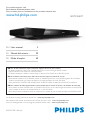 1
1
-
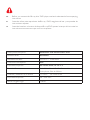 2
2
-
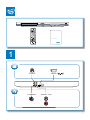 3
3
-
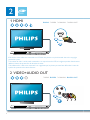 4
4
-
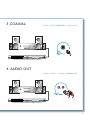 5
5
-
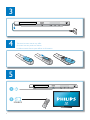 6
6
-
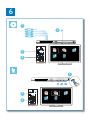 7
7
-
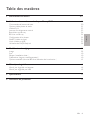 8
8
-
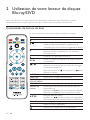 9
9
-
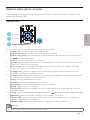 10
10
-
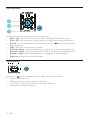 11
11
-
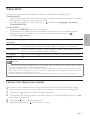 12
12
-
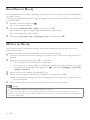 13
13
-
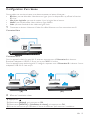 14
14
-
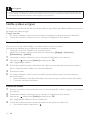 15
15
-
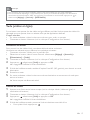 16
16
-
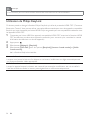 17
17
-
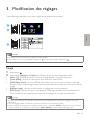 18
18
-
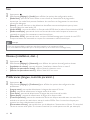 19
19
-
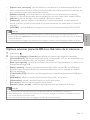 20
20
-
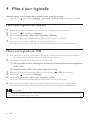 21
21
-
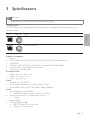 22
22
-
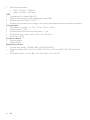 23
23
-
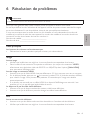 24
24
-
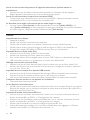 25
25
-
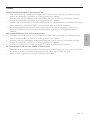 26
26
-
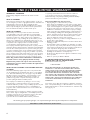 27
27
-
 28
28
-
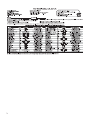 29
29
-
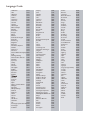 30
30
-
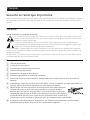 31
31
-
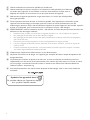 32
32
-
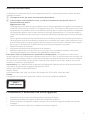 33
33
-
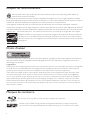 34
34
-
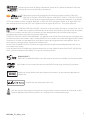 35
35
-
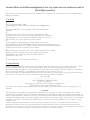 36
36
-
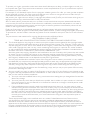 37
37
-
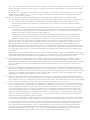 38
38
-
 39
39
-
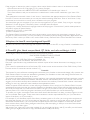 40
40
-
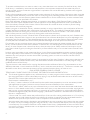 41
41
-
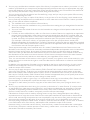 42
42
-
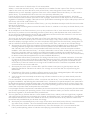 43
43
-
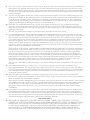 44
44
-
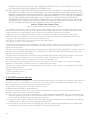 45
45
-
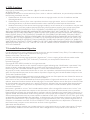 46
46
-
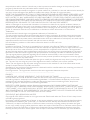 47
47
-
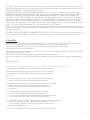 48
48
-
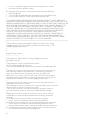 49
49
-
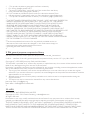 50
50
-
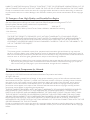 51
51
-
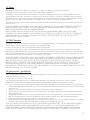 52
52
-
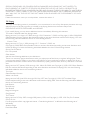 53
53
-
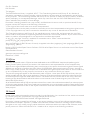 54
54
-
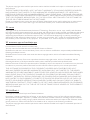 55
55
-
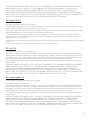 56
56
-
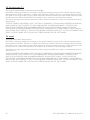 57
57
-
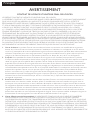 58
58
-
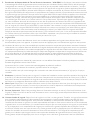 59
59
-
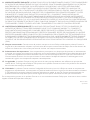 60
60
-
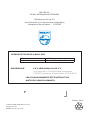 61
61
Philips BDP3406M2 Le manuel du propriétaire
- Catégorie
- Lecteurs Blu-Ray
- Taper
- Le manuel du propriétaire
- Ce manuel convient également à
dans d''autres langues
- English: Philips BDP3406M2 Owner's manual
Documents connexes
-
Philips BDP5406 Le manuel du propriétaire
-
Philips BDP 2100 Le manuel du propriétaire
-
Philips BDP5506 Le manuel du propriétaire
-
Philips BDP3506 Le manuel du propriétaire
-
Philips DVP3680 Le manuel du propriétaire
-
Philips BDP3306 Le manuel du propriétaire
-
Philips DVP3620 Le manuel du propriétaire
-
Philips BDP2980 Le manuel du propriétaire
-
Philips DVP3620 Manuel utilisateur
-
Philips PD7032/12 Manuel utilisateur